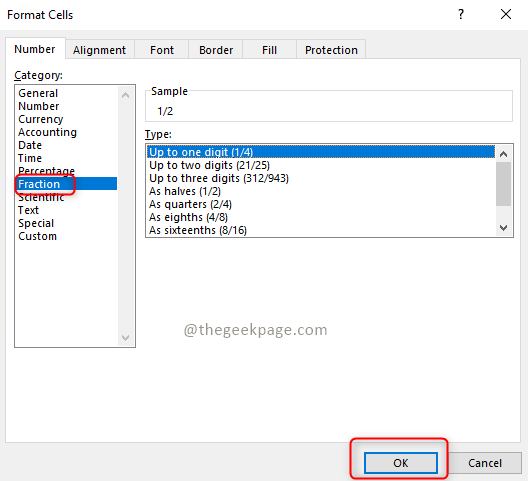Всякий раз, когда пользователь пытается составить какой-либо документ, используя Excel, Word, PowerPoint и т. д. они не могут избежать ошибок при наборе текста или вычислении. Такие вещи случаются со всеми, и что нам тогда делать? Да! мы пытаемся отменить его, просто нажав клавиши Ctrl + Z.
Но задумывались ли вы когда-нибудь о том, сколько раз вы можете выполнить уровень отмены при использовании любых продуктов MS Office, таких как Excel? Что ж, по умолчанию установлено значение 20, что означает, что пользователь может отменить уровни до 20 раз.
Что, если мы скажем вам, что вы можете отменить уровни не только до 20, но и до 100? Разве это не здорово? Да, это возможно. Но это может немного снизить производительность системы, поскольку история отмен до 100 должна храниться в оперативной памяти, которая будет использоваться для уровней отката до 100.
Если вы здесь, чтобы узнать, как увеличить количество уровней отмены в Excel, эта статья поможет вам с шагами.
РЕКЛАМНОЕ ОБЪЯВЛЕНИЕ
ПРИМЕЧАНИЕ – Пожалуйста, экспортируйте резервную копию файла реестра в вашей системе, обратившись к
эта статья. Если вы сохраните резервную копию файла реестра, вы сможете вернуться к ней позже в любое время, если захотите, и если что-то пойдет не так при редактировании. Это может вызвать серьезные проблемы в системе, если файл реестра не будет скопирован.Как увеличить количество уровней UNDO в Microsoft Excel
Шаг 1: Открытым в редактор реестра нажав на Окна+R клавиши и набор текста отредактировать.
Шаг 2: Теперь нажмите Войти и примите любое приглашение UAC, которое появляется на экране, нажав Да продолжить.

Шаг 3: Во-первых, вам нужно очистить адресную строку окна редактора реестра.
Шаг 4: Затем введите строку ниже в адресной строке и нажмите Войти ключ.
HKEY_CURRENT_USER\Software\Microsoft\Office.0\Excel\Options
Шаг 5: После того, как вы достигнете ключа реестра с именем Параметры, щелкните правой кнопкой мыши на нем и выберите Новый>DWORD (32-битное) значение из его контекстного меню, как показано ниже.
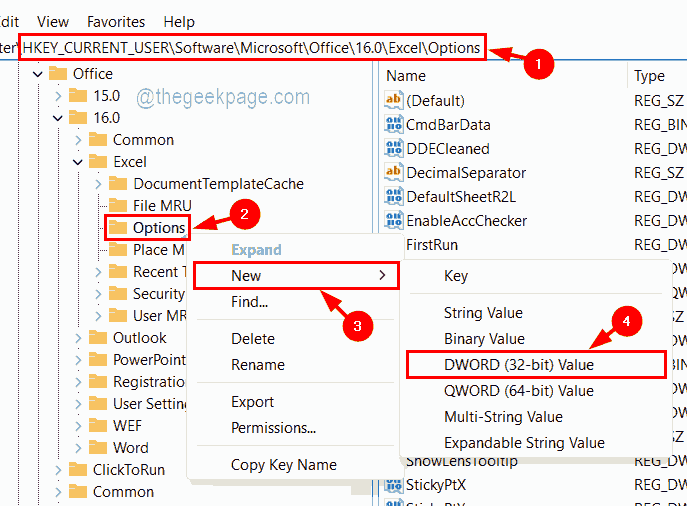
Шаг 6: Теперь переименуйте только что созданное значение DWORD как история отмены и открыть его редактировать свойства окно через двойной щелчок в теме.
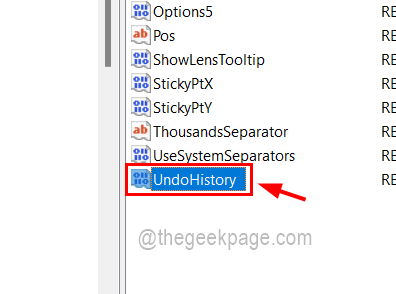
Шаг 7: В окне редактирования введите число в Значение данных на сколько вы хотите увеличить уровни отмены в Excel.
ПРИМЕЧАНИЕ – Мы не рекомендуем вводить более 100, так как для хранения истории отмен требуется больше оперативной памяти.
Шаг 8: Когда закончите, нажмите ХОРОШО.
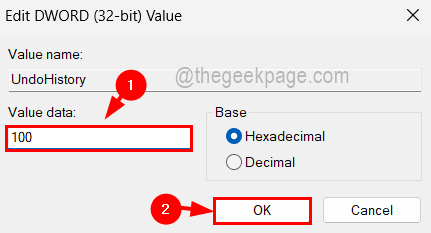
Шаг 9: После этого вы можете закрыть окно редактора реестра.
Шаг 10: Затем перезагрузите систему один раз.
Шаг 11: После запуска системы вы можете открыть приложение Excel в своей системе и проверить, позволяет ли оно отменить дополнительные уровни.
Шаг 1 - Скачайте Restoro PC Repair Tool отсюда
Шаг 2 - Нажмите «Начать сканирование», чтобы автоматически найти и устранить любую проблему с ПК.